如何设置CAD图纸集
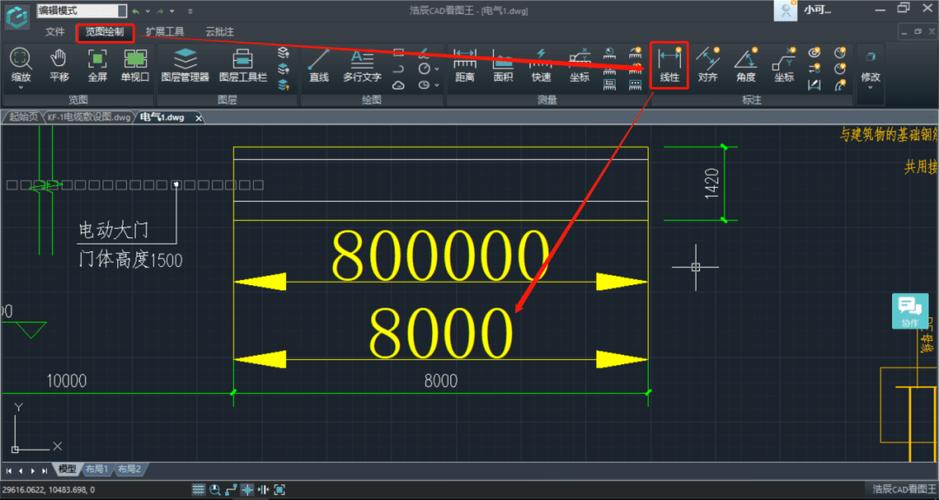
本文将详细介绍如何设置CAD图纸集,这是一个整合和管理多个CAD制图文件的过程,使得工程设计师可以更加高效地处理项目。以下步骤将帮助您顺利创建并管理CAD图纸集。
在使用**CAD图纸集**之前,了解其作用是十分重要的。**CAD图纸集**是一个功能强大的工具,它不仅可以简化图纸的存储和访问,还能提高团队协作效率。通过合理设置图纸集,用户可以在一个统一的平台上查看所有相关图纸,减少了单独寻找文件的时间,并且有助于保持文件的一致性和完整性。首先,确保你已经安装了最新版本的AutoCAD,因为一些高级功能只在最新版本中支持。打开AutoCAD后,从菜单栏中选择“图纸集管理器”。这个工具将帮助您创建和组织图纸集。接下来,选择“新建图纸集”,系统会提示您命名图纸集。请务必选择一个具有代表性的名称,以方便未来检索和参考。然后,定义图纸集的保存位置。建议将其保存在项目文件夹内,以便进行版本控制和备份。在正式创建图纸集时,需要根据项目需求,将分成不同的**图纸类型**。**h3**这种分类有助于更好地管理和查找图纸。例如,一个建筑项目可能包含结构图、电气图、给排水图等,每个类型都可以单独设置一个子集。下一步,通过拖放或者添加按钮,将现有的CAD图纸文件加入到相应的**图纸子集**中。每个文件都会显示在图纸集管理器中,您可以随时打开、编辑或删除这些文件。在此过程中,注意检查每个图纸的层、标注样式以及其他设定,以确保所有图纸的一致性。一旦完成图纸文件的添加,您可以通过图纸集管理器实现批量操作,比如打印整个图纸集,设置批量转PDF或者DWF格式。这在项目交付阶段特别有用,因为它可以节省大量时间,并确保输出结果一致。此外,AutoCAD的图纸集功能允许用户设置**属性模板**。**h3**属性模板可以对图纸中的标题栏、表格和文本样式进行统一配置。这样做能够保证所有图纸在视觉上和信息上保持一致性,增强了文档的专业性。在协作项目中,图纸集还能用于权限管理。可以为不同的团队成员设置不同级别的访问权限,确保每个人都能在需要时获取最新的信息,而不会影响其他人的工作。这种权限管理机制增加了数据安全性,并且能更好地协调各成员之间的任务分配。通过以上步骤,不仅可以有效管理CAD图纸集,还能提升项目处理效率和输出质量。如果遇到问题,AutoCAD自带的帮助文档以及在线社区都是不错的资源,能够提供及时的技术支持。总结起来,**h3**合理设置CAD图纸集是一项必要技能,它涉及到图纸的分类管理、属性设置,以及协作与权限管理等多个方面。无论项目规模大小,这一技能都是提高工作效率的重要工具,让您的设计工作更加流畅和精准。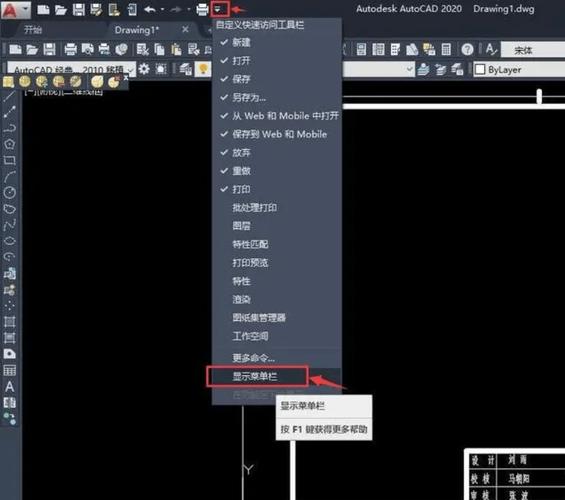
BIM技术是未来的趋势,学习、了解掌握更多BIM前言技术是大势所趋,欢迎更多BIMer加入BIM中文网大家庭(http://www.wanbim.com),一起共同探讨学习BIM技术,了解BIM应用!
相关培训